iPad के लिए Keynote यूज़र गाइड
- आपका स्वागत है
-
- Keynote का परिचय
- इमेज, चार्ट और अन्य ऑब्जेक्ट का परिचय
- अपना पहला प्रस्तुतीकरण बनाएँ
- प्रस्तुति खोलें
- प्रस्तुतीकरण सहेजें और उसे नाम दें
- प्रस्तुति ढूँढें
- प्रस्तुति प्रिंट करें
- ऐप्स के बीच टेक्स्ट और ऑब्जेक्ट कॉपी करें
- मूलभूत टचस्क्रीन जेस्चर
- Keynote के साथ Apple Pencil का उपयोग करें
- VoiceOver का उपयोग करके प्रस्तुतीकरण बनाएँ
-
- प्रस्तुतीकरण भेजें
- सहयोग का परिचय
- अन्य लोगों को सहयोग के लिए आमंत्रित करें
- साझा किए गए प्रस्तुतीकरण पर सहयोग करें
- साझा किए गए प्रस्तुतीकरण की सेटिंग्ज़ बदलें
- प्रस्तुतीकरण का साझाकरण रोकें
- शेयर्ड फ़ोल्डर और सहयोग
- सहयोग करने के लिए Box का उपयोग करें
- ऐनिमेटेड GIF बनाएँ
- किसी ब्लॉग में अपना प्रस्तुतीकरण को पोस्ट करें
- कॉपीराइट
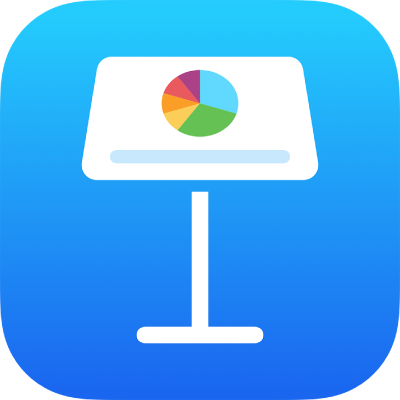
iPad पर Keynote में टेबल शीर्षक दिखाएँ, छिपाएँ या संपादित करें
जब आप टेबल जोड़ते हैं तब, डिफ़ॉल्ट रूप से उसका प्लेसहोल्डर नाम (उदाहरण अके लिए टेबल 1) छिप जाता है। आप नाम दिखा सकते हैं और उसे संपादित कर सकते हैं। प्रस्तुतीकरण में कोई भी टेबल समान नाम का नहीं हो सकता।
टेबल शीर्षक दिखाएँ या छिपाएँ
टेबल पर टैप करें, फिर
 पर टैप करें।
पर टैप करें।टेबल पर टैप करें, फिर टेबल शीर्षक को चालू या बंद करने के लिए टैप करें।
टेबल शीर्षक को संपादित करें
टेबल के शीर्ष पर टेबल शीर्षक पर डबल-टैप करें।
सम्मिलन बिंदु नाम में दिखाई देता है।
अपने वांछित स्थान पर संपादन करने के लिए सम्मिलन बिंदु को वहाँ ड्रैग करें, फिर अपने बदलाव करें।
नुस्ख़ा : आप टेबल शीर्षक को बॉर्डर से घेर सकते हैं। टेबल पर टैप करें, फिर टेबल शीर्षक के चारों ओर एक बॉक्स प्रदर्शित करने के लिए उस पर टैप करें. ![]() पर टैप करें, फिर “बॉर्डर” चालू करें।
पर टैप करें, फिर “बॉर्डर” चालू करें।
टेबल में कैप्शन या लेबल जोड़ने के लिए iPad पर Keynote के ऑब्जेक्ट में कैप्शन या शीर्षक जोड़ें देखें।